Nhập Thông tin cá nhân hợp lệ




Nhập địa chỉ Email và Mật khẩu (Password) hợp lệ


Đăng nhập hộp thư bạn đã dùng để đăng ký


Mở mail và nhấn vào liên kết để xác nhận


Xác nhận Email thành công và Yêu cầu cài đặt bảo mật tài khoản
Hướng dẫn(1) Câu hỏi bảo mật (chọn một câu hỏi bất kỳ)
(2) Câu trả lời cho câu hỏi bảo mật
(3) Đặt mật khẩu để quản trị website (Control Panel)
(2) Câu trả lời cho câu hỏi bảo mật
(3) Đặt mật khẩu để quản trị website (Control Panel)


Xác nhận Email thành công và Yêu cầu cài đặt bảo mật tài khoản
Hướng dẫn(1) Câu hỏi bảo mật (chọn một câu hỏi bất kỳ)
(2) Câu trả lời cho câu hỏi bảo mật
(3) Đặt mật khẩu để quản trị website (Control Panel)
(2) Câu trả lời cho câu hỏi bảo mật
(3) Đặt mật khẩu để quản trị website (Control Panel)


Bước 3: Tạo website miễn phí
Có thể bạn gặp phải
: : : : : Chúng tôi khuyến khích các bạn đăng ký thành viên từ uCozVN, do đó:
Bước 1: Đăng ký thành viên
1. Nhấn vào liên kết Đăng ký để đến trang đăng ký hoặc bấm vào đây. Điền thông tin hợp lệ theo yêu cầu.
2. Xác nhận đăng ký: Bạn sẽ nhận được mail từ uID với tiêu đề: uID - Welcome to our community!. Mở mail và click vào liên kết dưới dòng chữ: To finish your registration follow this link: và tiến hành xác nhận. Xem: Hướng dẫn Đăng ký
Bước 2: Cài đặt bảo mật tài khoản
Với lần truy cập đầu tiên vào http://uID.me , bạn sẽ phải cài đặt bảo mật cho tài khoản Webtop. Các thông tin cần cài đặt bao gồm:
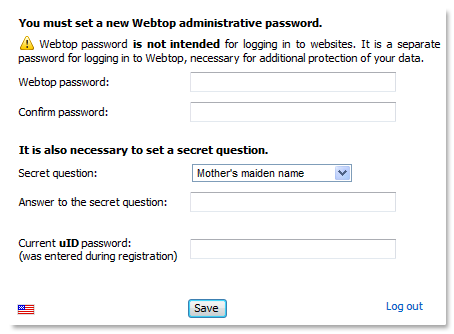 1. Webtop password và Confirm password
1. Webtop password và Confirm password
- Đây là mật khẩu để quản lý WebTop (uID.me) và quản trị website Control Panel (http://diachiwebcuaban/admin). Hãy chọn mật khẩu dễ nhớ đối với bạn, khó đoán đối với người khác.
2. Secret question và Answer to the secret question
- Đây là câu hỏi và câu trả lời bảo mật. Hãy nhớ nó ! Đừng bao giờ quên.
3. Current uID password
- Đây là mật khẩu mà bạn đã nhập lúc đăng ký, dùng để đăng nhập vào trang web bất kì trên hệ thống uCoz.
Bước 3: Tạo một website
1. Đăng nhập Webtop và tạo một website
- Truy cập vào địa chỉ uID.me và đăng nhập.

- Sau khi đăng nhập thành công, bảng Websites management xuất hiện. Nếu bảng này không tự động xuất hiện thì nhấn vào hình chữ U, chọn Websites, chọn tiếp Create a website.
- Bạn nhập theo hướng dẫn để tạo website mới

2. Cài đặt website và kích hoạt các module
Thông tin website
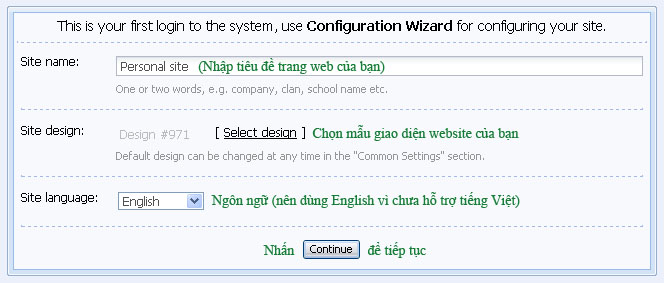
Kích hoạt module
Các module còn lại bạn có thể kích hoạt trong Control Panel
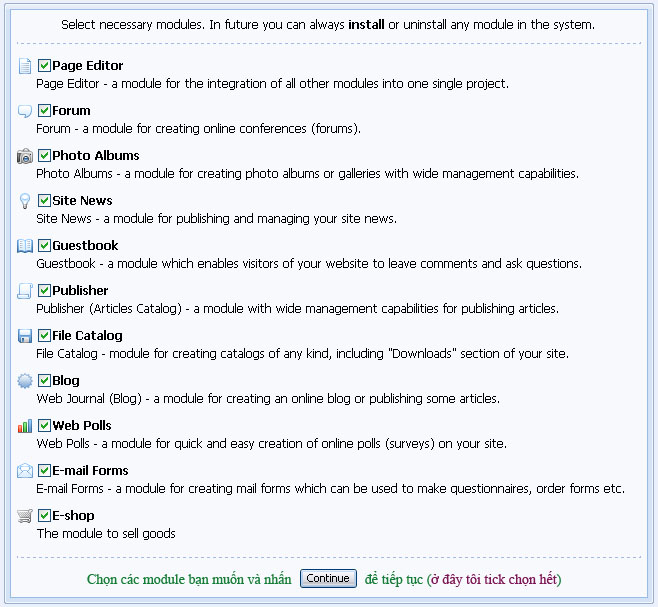
Bước 4: Việt hóa và phát triển website
Tải các kịch bản Việt hóa, các giải pháp độc đáo cho website của bạn và xem các hướng dẫn quản trị trang web của bạn. Tiếp đến, bạn hãy phát triển nội dung web và chia sẻ với bạn bè, người thân và mọi người...
- Nếu bạn đã có tài khoản uID nhưng chưa tạo một website nào thì bạn hãy xóa tài khoản đó và dùng chính email cũ để đăng ký. Xem: Hướng dẫn xóa tài khoản uID trên uCoz
- Nếu bạn đã tạo website trên tài khoản hiện tại thì bạn hãy dùng một email khác đăng ký rồi chuyển tất cả website sang tài khoản mới. Xem: Hướng dẫn Thay đổi chủ sở hữu trang web
Bước 1: Đăng ký thành viên
1. Nhấn vào liên kết Đăng ký để đến trang đăng ký hoặc bấm vào đây. Điền thông tin hợp lệ theo yêu cầu.
2. Xác nhận đăng ký: Bạn sẽ nhận được mail từ uID với tiêu đề: uID - Welcome to our community!. Mở mail và click vào liên kết dưới dòng chữ: To finish your registration follow this link: và tiến hành xác nhận. Xem: Hướng dẫn Đăng ký
Bước 2: Cài đặt bảo mật tài khoản
Với lần truy cập đầu tiên vào http://uID.me , bạn sẽ phải cài đặt bảo mật cho tài khoản Webtop. Các thông tin cần cài đặt bao gồm:
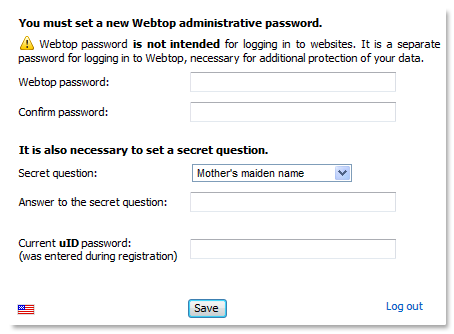 1. Webtop password và Confirm password
1. Webtop password và Confirm password- Đây là mật khẩu để quản lý WebTop (uID.me) và quản trị website Control Panel (http://diachiwebcuaban/admin). Hãy chọn mật khẩu dễ nhớ đối với bạn, khó đoán đối với người khác.
2. Secret question và Answer to the secret question
- Đây là câu hỏi và câu trả lời bảo mật. Hãy nhớ nó ! Đừng bao giờ quên.
3. Current uID password
- Đây là mật khẩu mà bạn đã nhập lúc đăng ký, dùng để đăng nhập vào trang web bất kì trên hệ thống uCoz.
Bước 3: Tạo một website
1. Đăng nhập Webtop và tạo một website
- Truy cập vào địa chỉ uID.me và đăng nhập.

- Sau khi đăng nhập thành công, bảng Websites management xuất hiện. Nếu bảng này không tự động xuất hiện thì nhấn vào hình chữ U, chọn Websites, chọn tiếp Create a website.
- Bạn nhập theo hướng dẫn để tạo website mới
tenbanchon: cho phép chon từ 2 đến 15 ký tự, không có ký tự đặc biệt

- Thông báo tạo website thành công

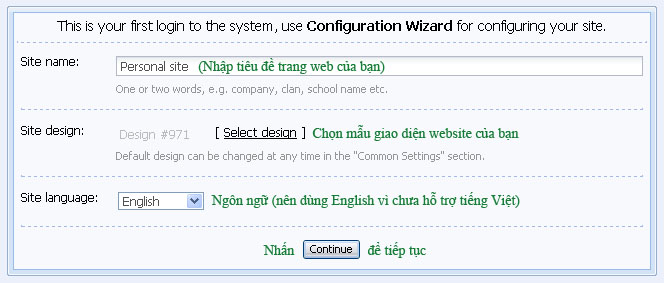
Kích hoạt module
Các module còn lại bạn có thể kích hoạt trong Control Panel
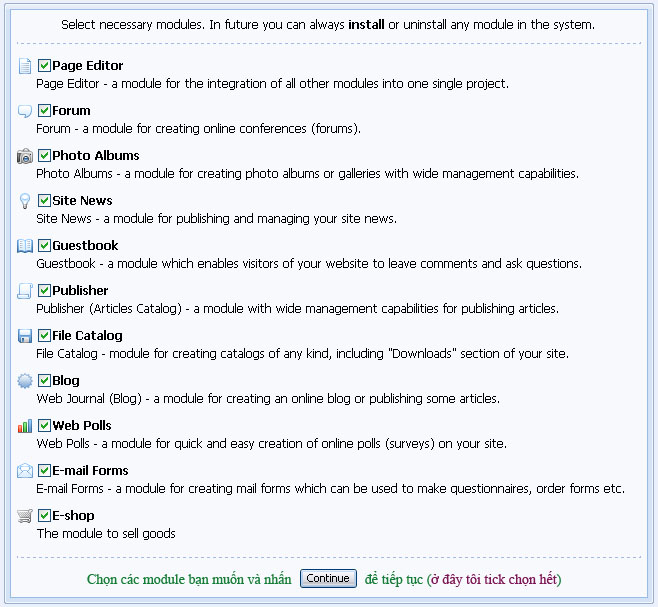
Bước 4: Việt hóa và phát triển website
Tải các kịch bản Việt hóa, các giải pháp độc đáo cho website của bạn và xem các hướng dẫn quản trị trang web của bạn. Tiếp đến, bạn hãy phát triển nội dung web và chia sẻ với bạn bè, người thân và mọi người...







